Widget: Fils de discussion
La communication avec vos contacts s'effectue de manière cryptée de bout en bout dans des fils de discussions sécurisés que vous créez et nommez de manière autonome. Dans ce widget apparaissent tous les fils de discussion que vous avez déjà créés. Les fils de discussion qui ont été créés avec l'application TrustCase s'affichent également dans cette fenêtre. L'affichage de ces fils n'est toutefois possible qu'une fois la connexion web avec l'outil Tableaux de collaboration F24 effectuée (cf. onglet « Connexion web »). Dans le champ de recherche (symbole de la loupe), vous pouvez rechercher un fil de discussion de manière ciblée. En cliquant sur la désignation, vous pouvez ouvrir un fil de discussion et y poursuivre la communication.
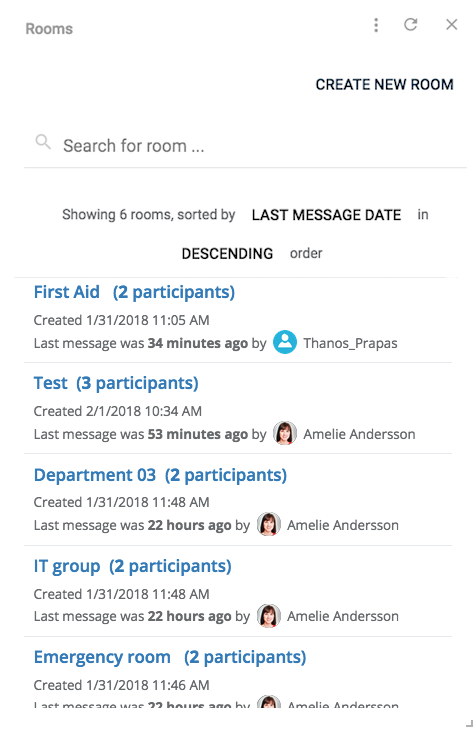
Photo : Fils de discussion créés
Créer un nouveau fil et ajouter des contacts
Pour créer un nouveau fil de discussion, cliquez sur le bouton CRÉER UN NOUVEAU FIL dans le widget Fils de discussion ouvert à cocher correspondante. Vous pouvez également trouver les participants avec la fonction de recherche. Entrez le nom du contact. Le résultat de la recherche s'affine après la saisie de chaque lettre.
Saisissez ensuite dans le champ de saisie Nom du fil une désignation pour le fil et ajoutez les participants souhaités (contacts application TrustCase) en cliquant sur la case
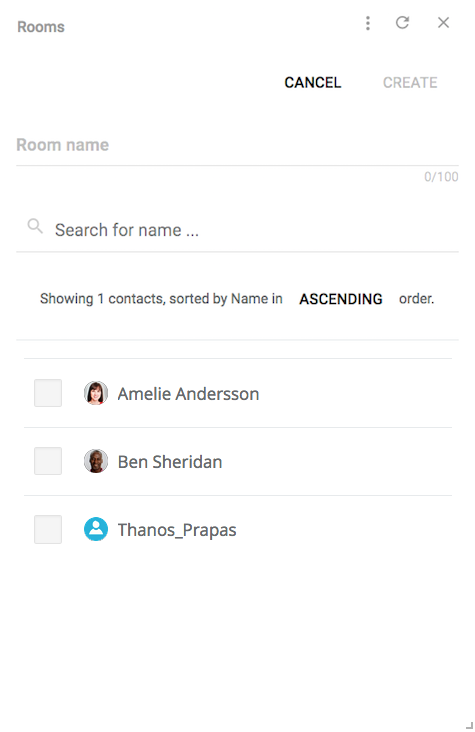
Photo : Créer un nouveau fil
Cliquez ensuite sur ENREGISTRER pour sauvegarder les données. Le fil de discussion que vous avez créé s'ouvre :
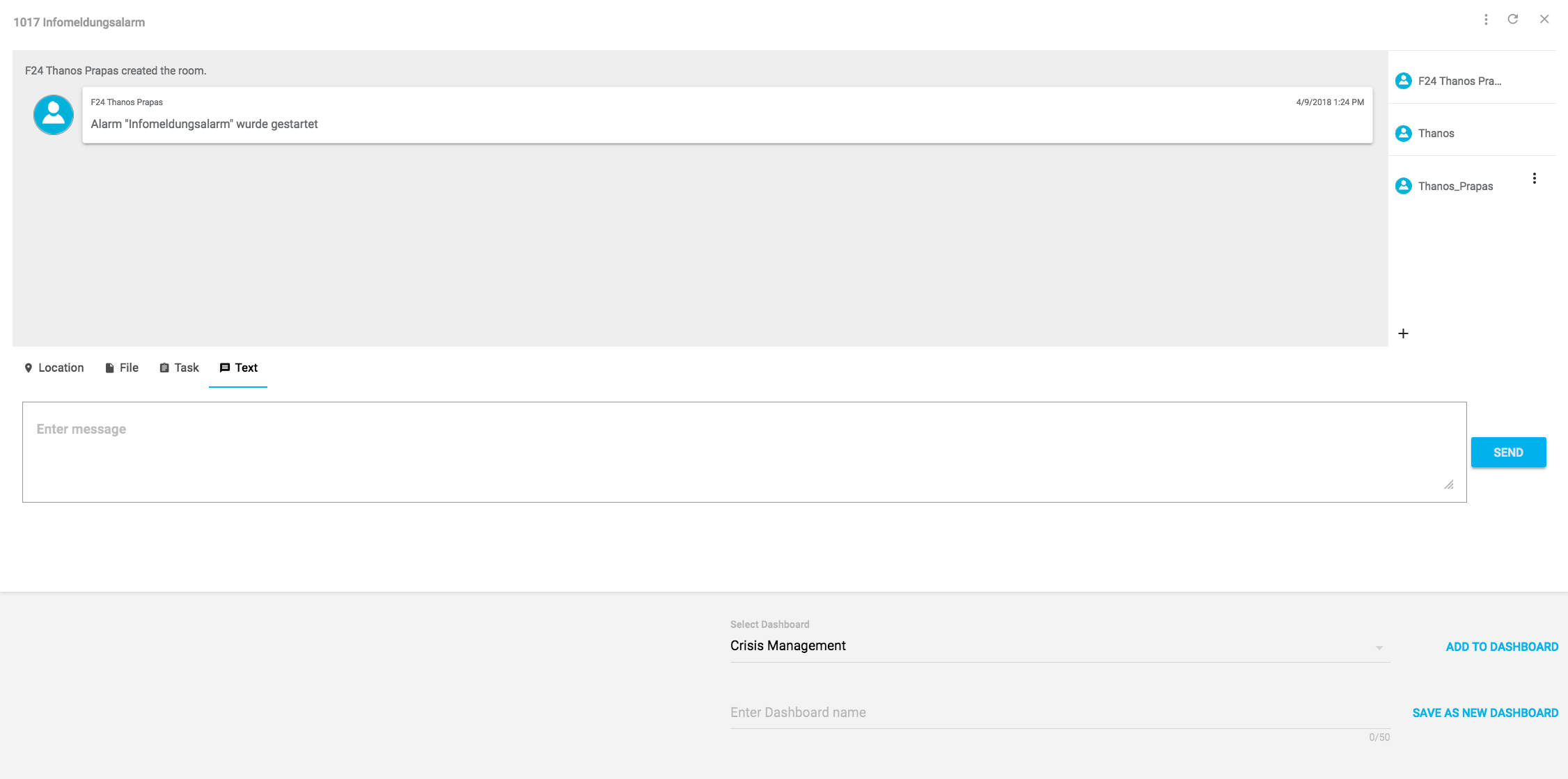
Photo : Fil de discussion nouvellement créé
En haut à droite dans la marge s'affichent les noms des participants qui sont affectés à ce fil de discussion :
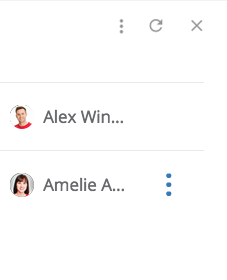
Photo : Participants au fil de discussion
En cliquant sur le symbole des « trois points » à côté des noms des participants, vous pouvez envoyer une tâche à un participant (cf. Créer une nouvelle tâche) ou l'effacer du fil de discussion.
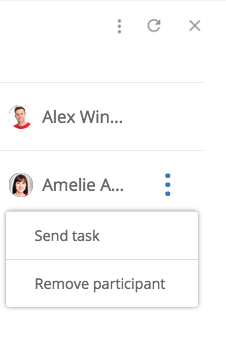
Photo : Envoyer une tâche / effacer un participant
Vous pouvez également inviter à tout moment d'autres participants dans un fil de discussion précis. Cliquez pour cela sur le symbole des « trois points » en haut à droite de la fenêtre puis sur Inviter des participants.
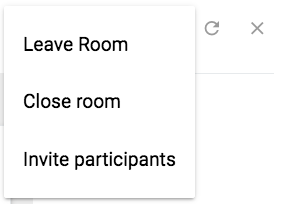
Photo : Inviter d'autres participants dans un fil de discussion (01)
Dans la nouvelle fenêtre, vous pouvez sélectionner les participants que vous souhaitez inviter dans le fil de discussion. Cliquez ensuite sur INVITER.
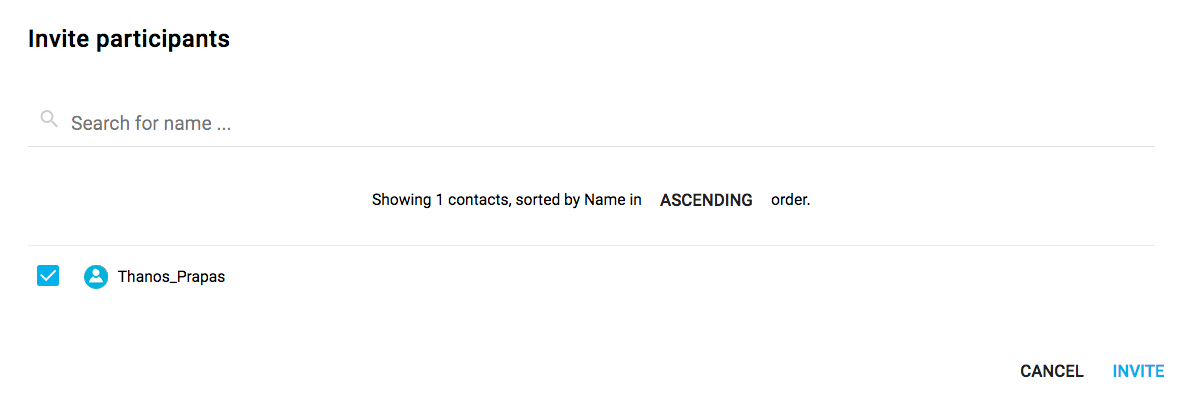
Photo : Inviter d'autres participants dans un fil de discussion (02)
Actions à l'intérieur d'un fil de discussion
Dans la partie inférieure d'un fil de discussion ouvert, vous avez la possibilité d'effectuer les actions suivantes :
- communiquer la localisation
- télécharger le fichier
- envoyer la tâche
- envoyer le texte (message)
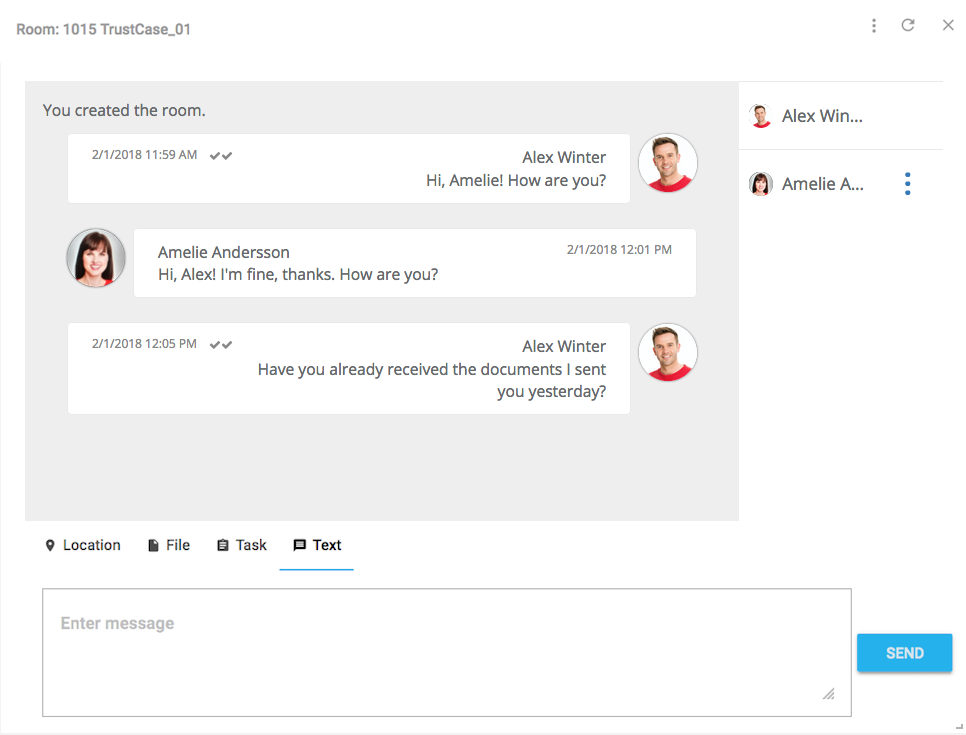
Photo : Actions à l'intérieur d'un fil de discussion
De plus, en glissant-déposant, vous pouvez déplacer un fichier ou un message d'une fenêtre à l'autre et l'envoyer.
Ajouter un fil de discussion à un tableau de bord ou sauvegarder séparément
Vous pouvez ajouter un fil de discussion nouvellement créé à un tableau de bord existant ou le sauvegarder dans un nouveau tableau de bord. Pour cela, les boutons correspondants en bas à droite sont à votre disposition :
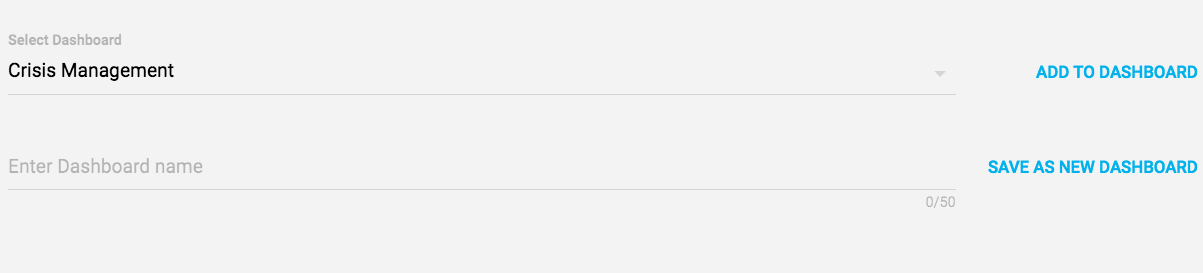
Photo : Ajouter un fil de discussion à un tableau de bord ou sauvegarder séparément
Pour ajouter un fil, sélectionnez le tableau de bord souhaité dans la ligne supérieure au- dessus du champ de saisie gauche et cliquez ensuite sur AJOUTER AU TABLEAU DE BORD.
Pour sauvegarder séparément, saisissez une désignation pour le nouveau tableau de bord dans la ligne inférieure dans le champ de saisie gauche, puis cliquez sur AJOUTER AU TABLEAU DE BORD.
